Como desativar a navegação InPrivate do Microsoft Edge no Windows 10
A Janela ou modo InPrivate do Microsoft Edge, que em outros navegadores é conhecido como modo anônimo, não salva dados de navegação como: cookies, arquivos temporários ou históricos e permite que você navegue na internet sem deixar rastros para outros usuários, que posteriormente venham acessar através do mesmo computador.
Todas essas informações temporárias dos sites e aplicações acessadas são eliminadas após fechar as janelas InPrivate. Se você é administrador ou dono de um computador que é compartilhado com outros usuários, e quer impedir a utilização da navegação InPrivate do Microsoft Edge, é possível desabilitá-lo, obrigando ao usuário acessar através das janelas tradicionais do navegador, salvando todas as informações de acesso. Veja como desabilitar, passo a passo no Windows 10 versão Pro.
Desativar janela Inprivate do Edge no Windows 10 Pro
Passo 1 - Pressione as teclas Winkey (Logotipo do Windows) + R para iniciar a caixa de diálogo do Executar.
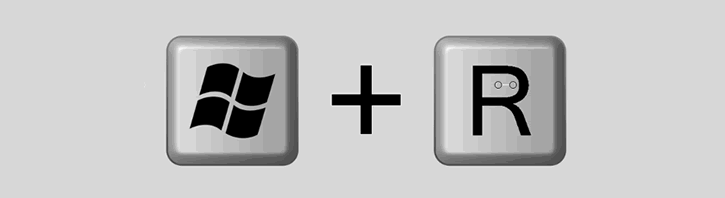
Passo 2 - Na caixa de texto do Executar, digite o comando gpedit.msc e clique no botão OK.
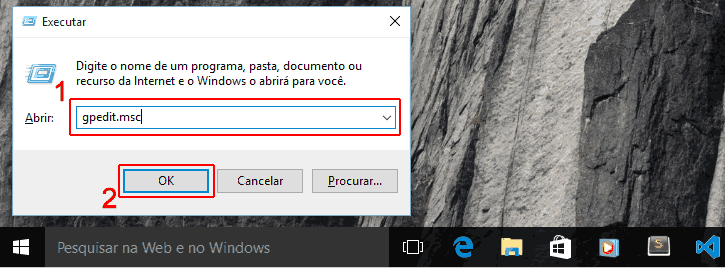
Passo 3 - Após abrir o Editor de política de grupo local do Windows 10, na seção Configuração do Computador, dê dois clique em Modelos Administrativos, ao expandir as sub-pastas, clique em Componentes do Windows.
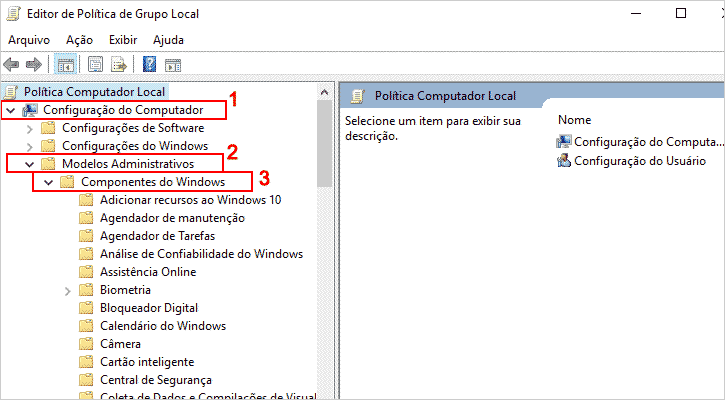
Passo 4 - Role para baixo até encontrar o diretório Microsoft Edge. Ao localizar, dê apenas um clique sobre ele.
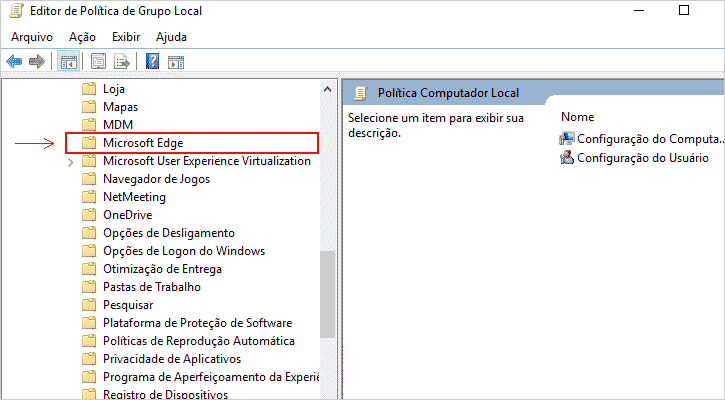
Passo 5 - À Direita, procure pela política Permitir navegação InPrivate, ao localizar, dê dois cliques para abrir as configurações.
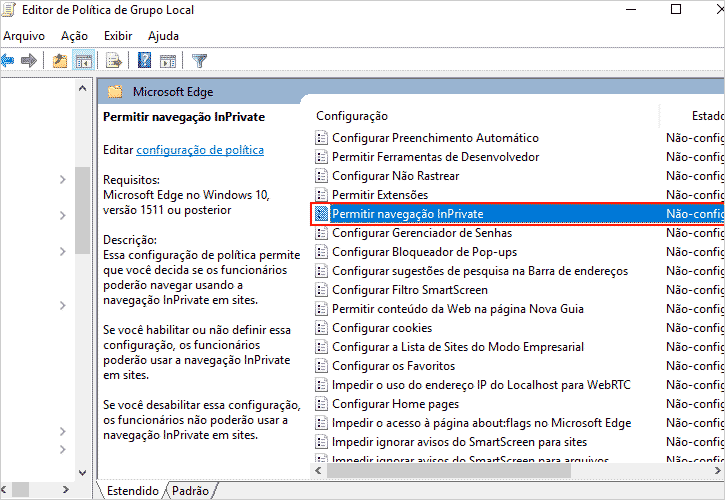
Passo 6 - Marque a opção Desabilitado, clique no botão Aplicar, em seguida, botão OK.
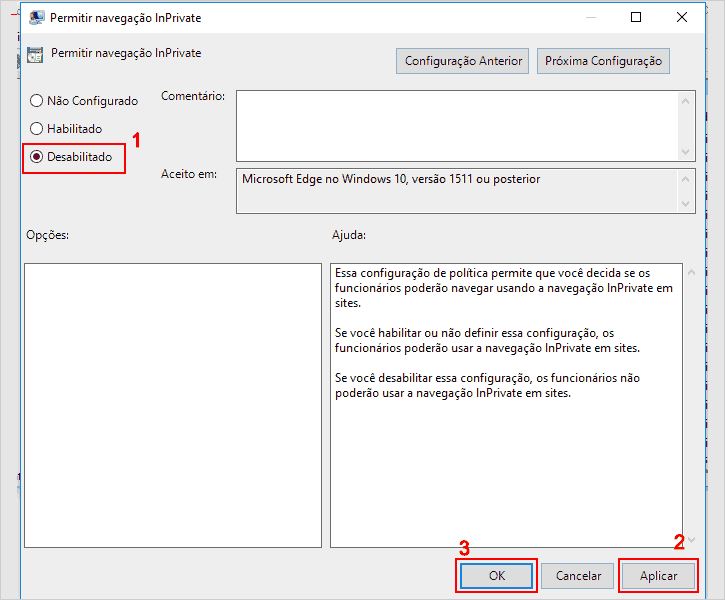
Após seguir os passos acima, a navegação InPrivate do navegador Microsoft Edge estará desabilitada, e todos que acessarem só poderá navegar pela janela padrão. Se algum usuário tentar acessar a janela InPrivate pelo menu do navegador, a opção será exibida esmaecida, sem possibilidade de acesso (Veja a imagem abaixo).
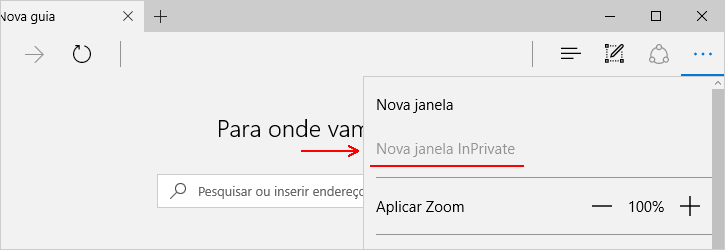

Nenhum comentário